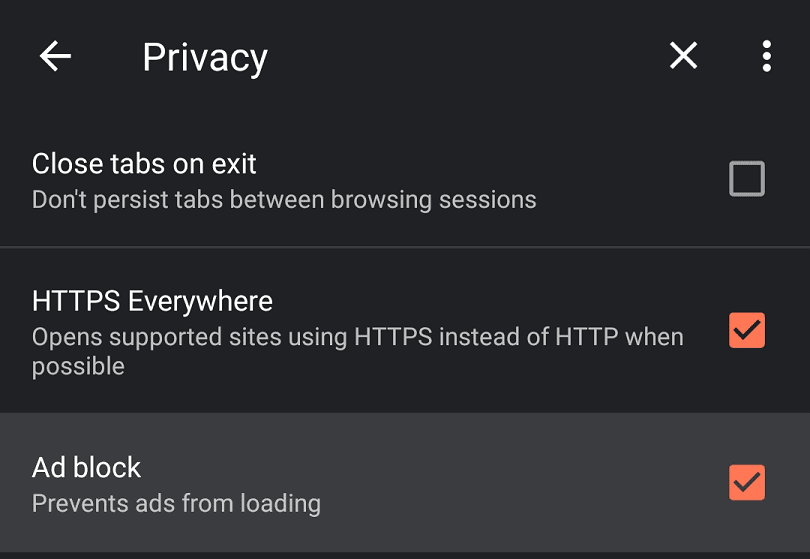ประเด็นสำคัญประการหนึ่งของเบราว์เซอร์ Brave คือมีตัวบล็อกโฆษณาในตัว ไม่ใช่ผู้ใช้ทุกคนที่ต้องการเปิดใช้งานสิ่งนี้ตลอดเวลา โชคดีสำหรับเวลาและผู้ใช้เหล่านั้น คุณสามารถปิดการใช้งานได้อย่างง่ายดายด้วยวิธีใดวิธีหนึ่งจากสองวิธี
หากคุณต้องการปิดการใช้งาน ad-blocker ของ Brave สำหรับเว็บไซต์ใดเว็บไซต์หนึ่ง คุณสามารถทำได้โดยใช้ไอคอน Brave ที่ด้านบนขวาของแถบ URL
เคล็ดลับ: มีไอคอนสองไอคอนทางด้านขวาของแถบ URL ใน Brave อันขวาสุดคือรูปสามเหลี่ยมและใช้สำหรับโปรแกรม Brave Rewards ซึ่งเสนอสกุลเงินดิจิทัลเพื่อแลกกับการอนุญาตโฆษณาบางรายการ ไอคอน Brave จริง ๆ ที่คุณต้องการแตะคือหัวสิงโตที่อยู่ถัดจากนั้น
เมื่อคุณแตะไอคอน Brave เมนูแบบเลื่อนลงจะปรากฏขึ้น ในเมนูแบบเลื่อนลงนี้ คุณสามารถกำหนดได้ว่าการตั้งค่าการป้องกันใดที่จะเปิดใช้งานบนไซต์เฉพาะนี้ได้
หากเปิดใช้งาน "บล็อกโฆษณาและการติดตาม" โฆษณาและสคริปต์ติดตามจะไม่สามารถโหลดได้ การทำเช่นนี้จะเพิ่มความเป็นส่วนตัวและเวลาในการโหลดหน้าเว็บ ตลอดจนป้องกันไม่ให้โฆษณาที่ล่วงล้ำปรากฏ
เคล็ดลับ: การตั้งค่าอื่นๆ ในเมนูนี้ทำให้คุณสามารถบังคับการเชื่อมต่อ HTTPS (หากมี) ป้องกันไม่ให้เว็บไซต์บุคคลที่สามบันทึก คุกกี้ บล็อกสคริปต์เว็บทั้งหมด (อาจทำให้บางเว็บไซต์เสียหาย) และเพื่อเพิ่มความยากลำบากในการพิมพ์ลายนิ้วมือเบราว์เซอร์ของคุณ ตามลำดับ
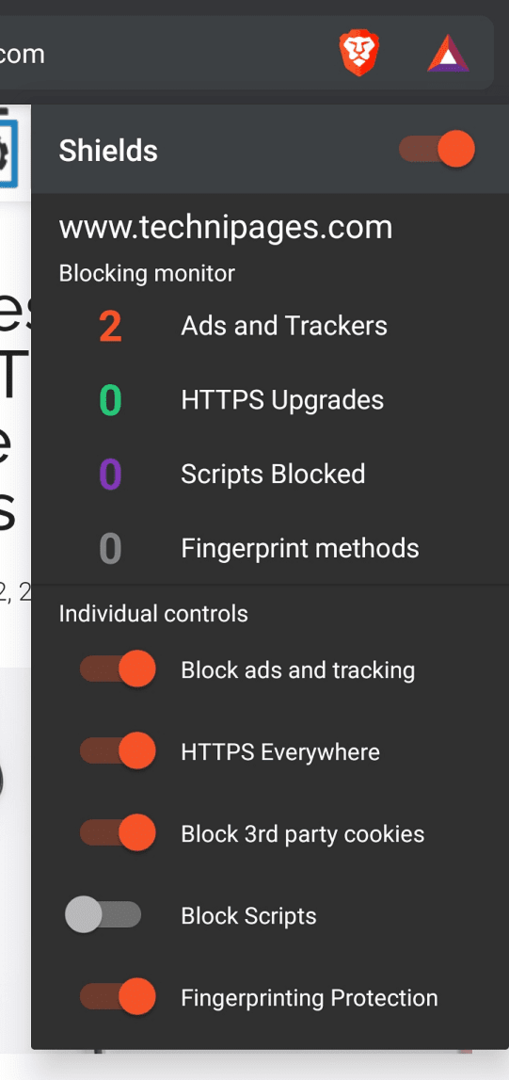
หากคุณต้องการปิดการบล็อกโฆษณาในเบราว์เซอร์ทั้งหมด คุณสามารถทำได้จากการตั้งค่าในแอพ หากต้องการเปิดการตั้งค่า ให้แตะไอคอนจุดสามจุด จากนั้นแตะ "การตั้งค่า"
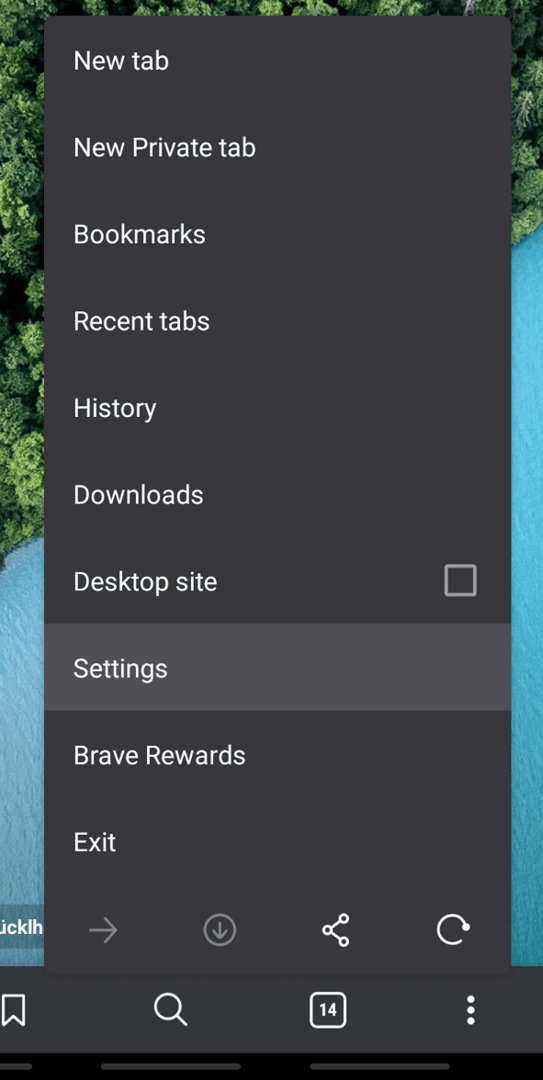
หากต้องการปิดการบล็อกโฆษณาในเบราว์เซอร์ คุณต้องเปิดการตั้งค่า "ความเป็นส่วนตัว" ที่ด้านบนของส่วนย่อย "ขั้นสูง"
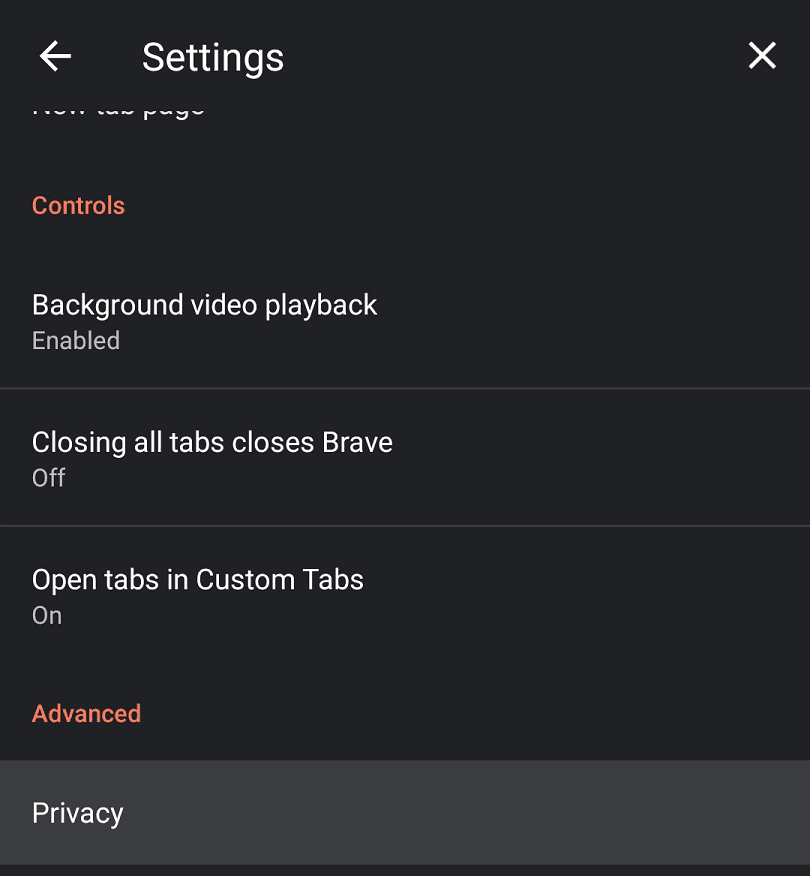
คุณเพียงแค่ต้องแตะ "การบล็อกโฆษณา" หนึ่งครั้งเพื่อยกเลิกการเลือกช่องทำเครื่องหมายที่เกี่ยวข้อง จากนั้นจึงปิดการบล็อกโฆษณา